滿足一些要求 (致我們的朋友 Jlcmux) 我給你這個簡單的 如何 我向您展示如何使用突出顯示影像的特定區域 花邊,正如您將看到的,事情非常簡單。
為了說明我的範例,我將截取 Kdenlive 的螢幕截圖,我想從中突出顯示一個彈出式選單。 我們打開圖像 花邊 我們將會得到這樣的結果:
現在我們需要在影像圖層的頂部添加一個黑色圖層。 若要新增圖層,請點選下圖所示的按鈕,或只需按組合鍵 Shift+Ctrl+N.
我們應該得到這樣的東西:
為了更舒適地工作,我們可以更改圖層的名稱並將所有內容保留為預設值,除了我們標記該選項 正面顏色 在 填充類型 層。 這將添加一層黑色,這通常是工具列中預設顯示的顏色。
帶有名稱的新黑色圖層將自動新增。 黑色層 如果不是,我們選擇它。 現在我們要做的就是玩 不透明 該層的值,根據我們的口味改變值。
我們會有這樣的東西:
現在,使用選擇工具,我們選擇(原諒冗餘)我們想要突出顯示的區域,然後按 鍵 Enter 然後是鑰匙 該 刪除所選區域。
就我而言,它會是這樣的:
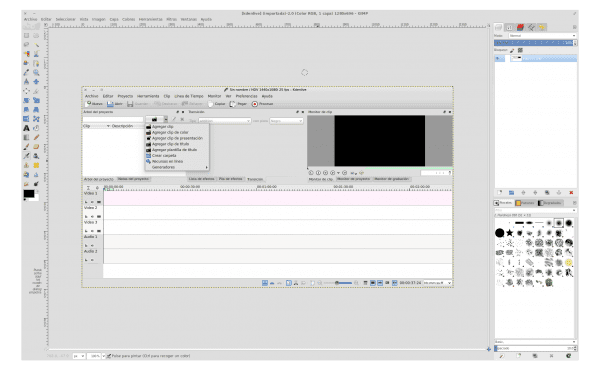
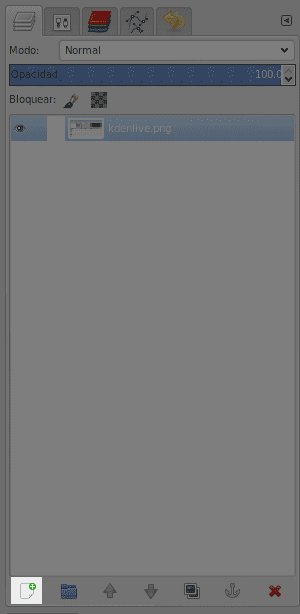
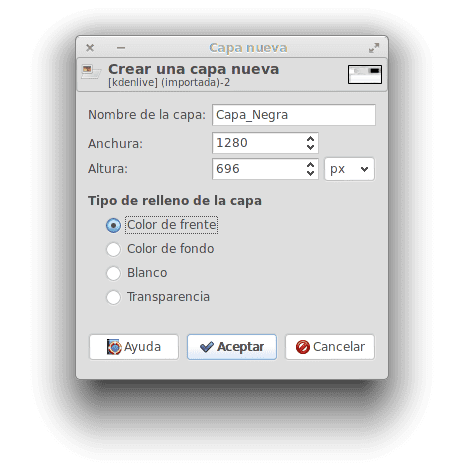

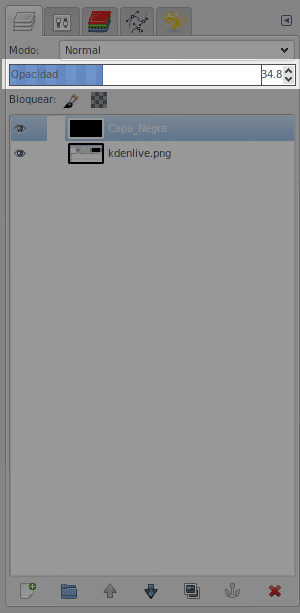
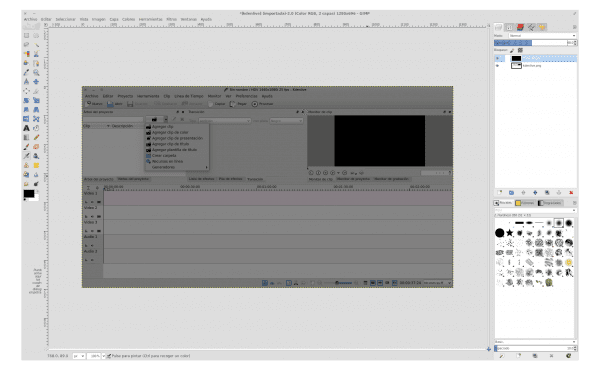

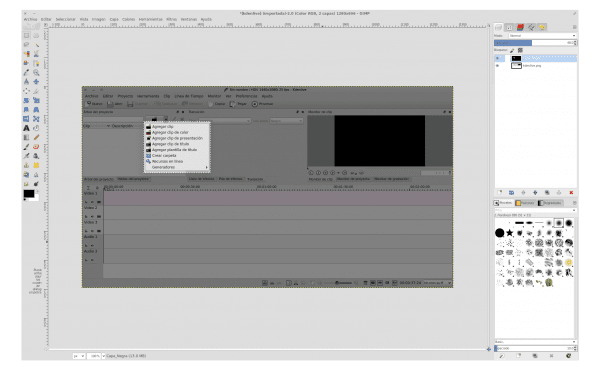
哇我已經學會了😀
沒想到還少了...這真的是很簡單的事。 現在,如果我們多一點想像力,我們可以得到更漂亮的結果😀
Elav 和新部落格設計時🙁
這個主題有點複雜,因為我需要重新調整一些東西並有網頁開發人員的時間😀
我有一個與當前主題無關的問題:
您用於 KDE(或 GTK 應用程式)的圖形樣式是什麼? 是氧氣嗎? 不,不? 我這樣說是因為第二個螢幕截圖中按鈕的形狀,這不是典型的 Oxygen 風格。
從第三次捕獲開始,抱歉😛
沒有。 我使用 QtCurve..:)
感謝 elav 的提示。
你有沒有考慮過用西班牙語製作一本關於 The Gimp 的完整手冊?這對社區來說會很棒,我一直在尋找一個可以下載 PDF 版本的手冊。 這只是一個建議,我沒有強迫你這樣做,每個人都做他們想做的事,僅此而已。